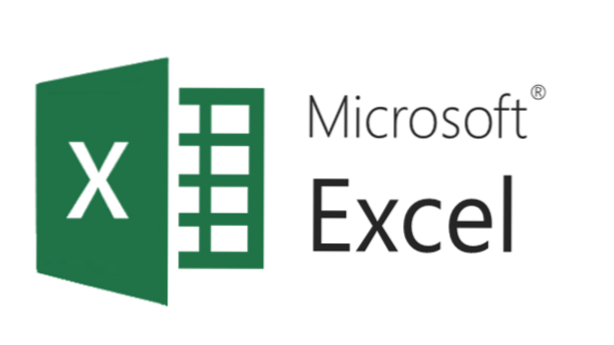
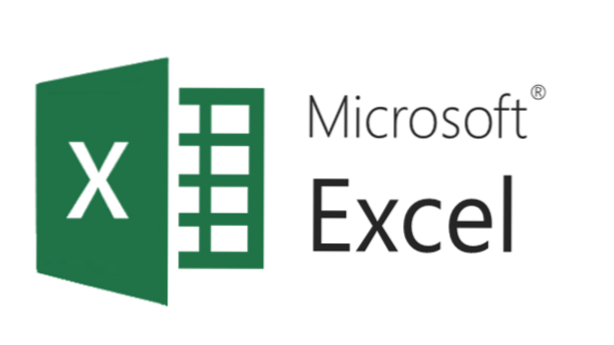
Trabajar con un gran conjunto de datos en Microsoft Excel puede ser complicado. Es particularmente agravante cuando varias columnas o filas de datos son similares, por lo que debe seguir saltando hacia el encabezado para recordar lo que está viendo. Una buena solución para esto es congelar columnas, filas o ambas para que se muestren en su pantalla mientras se desplaza por el resto de sus datos. Aquí está cómo hacerlo.
Si desea congelar la fila superior o la primera columna, simplemente vaya a Ver> Congelar paneles, y luego haga clic en cualquiera Congelar la fila superior o Congelar la primera columna.
Si desea congelar filas Y columnas al mismo tiempo, siga los pasos a continuación.
Congelar filas y columnas al mismo tiempo
1.Seleccione la primera celda que desea descongelar. Eso significa que todas las celdas situadas sobre ella y hacia la izquierda se congelarán. En mi ejemplo, quiero congelar la fila superior y la primera columna, así que hago clic en la celda B2. Si hubiera seleccionado B3, las dos filas superiores y la primera columna se congelarían.
2. Ir a la Ver y haga clic en Congelar los paneles.
3. Las líneas aparecerán en su hoja de cálculo separando las columnas y filas congeladas de la parte desplazable de su hoja de cálculo. 
4.Si desea desactivar las filas y columnas congeladas, vuelva a Ver> Congelar paneles y seleccione Descongelar los paneles.
Aquí hay algunos consejos para una congelación efectiva:
- No puede congelar filas o columnas en el centro de la hoja. Tienen que estar en la parte superior o izquierda.
- Puede congelar varias filas, varias columnas o una combinación de ambas
- Necesitarás usar Congelar los paneles para congelar múltiples filas o columnas. Seleccione las filas / columnas haciendo clic en el número / letra del encabezado de la primera fila / columna para congelar, y luego haga clic en el último mientras mantiene presionada la tecla Mayús del teclado.
- El botón Congelar paneles aparecerá en gris si está editando una celda.

